Vous rencontrez des problèmes avec le mode sombre de Windows 10 ? Voici les correctifs !
Publié: 2020-02-25Le mode sombre de Win 10 a donné de nombreux avantages directement de votre santé à la durée de vie de la batterie de votre système. Mais selon nos lecteurs, il y a un problème avec le thème sombre de l'explorateur de fichiers Windows. Parfois, le mode sombre de Windows n'est pas complètement appliqué sur l'explorateur et entraîne l'apparition de menus déroulants et de texte en blanc.
Mais vous n'avez pas besoin de paniquer! Nous avons les meilleures solutions pour vous permettre de résoudre les problèmes de thème sombre de Windows 10.
Lisez aussi : Mode sombre : comment l'utiliser sur la plupart des systèmes d'exploitation
Meilleures méthodes pour gérer le mode sombre de Windows 10
Méthode 1 - Vérifier les dernières mises à jour de Windows
Le thème sombre de Windows ne fonctionnerait pas avec un Windows obsolète. Par conséquent, assurez-vous que votre système est à jour avec les dernières mises à jour de Windows. Vous pouvez également vérifier la mise à jour de Windows via la clé Win et R pour lancer Windows Run Box. Maintenant, entrez 'Winver'. Dans la boîte de dialogue, vous obtiendrez la version Windows. S'il affiche la version 1909, il est mis à jour, sinon installez les nouvelles mises à jour.
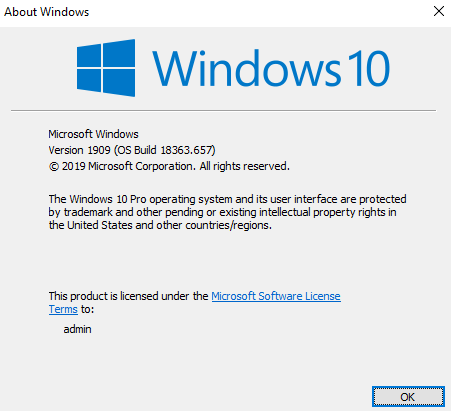
Vous trouverez ci-dessous les méthodes pour vérifier les dernières mises à jour de Windows.
- Appuyez sur la touche du logo Win et I pour lancer les paramètres Windows.
- Ici, appuyez sur Mise à jour et sécurité et dans le volet de droite, vous avez la possibilité de vérifier la mise à jour de Windows, appuyez dessus pour continuer.

- Maintenant, Windows commencera à analyser les dernières mises à jour et les installera plus tard pour vous.
C'est ainsi que vous pouvez installer la dernière mise à jour de Windows et vous débarrasser des problèmes de mode sombre de l'explorateur Windows.
A lire également : Comment désinstaller les mises à jour de Windows 10
Méthode 2 - Exécuter SFC & DISM Scan
SFC est un vérificateur de fichiers système, qui garantit qu'il ne reste aucun fichier endommagé ou corrompu dans votre système. De plus, DISM signifie Deployment Image Servicing and Management qui aide à offrir des services aux images Windows et au disque dur virtuel.
Nous exécuterons les deux analyses dans l'invite de commande via des commandes. Vous trouverez ci-dessous les méthodes pour procéder.
- Recherchez l'invite de commande dans la recherche Cortana et exécutez-la en tant qu'administrateur.

- Entrez maintenant "sfc / scannow" et appuyez sur Entrée.

- Une fois la vérification terminée, vérifiez que le problème avec le thème sombre de l'explorateur Windows est toujours là.
Si ce SFS ne vous aide pas à résoudre ce problème, vous pouvez essayer avec la commande DISM. Ci-dessous les étapes à suivre :
- Relancez l'invite de commande avec les droits d'administrateur (comme vous l'avez fait dans la méthode ci-dessus)
- Entrez "DISM.exe /Online /Cleanup-image /Scanhealth" et laissez le processus se terminer.

- Entrez à nouveau la commande suivante « DISM.exe /Online /Cleanup-image /Restorehealth »

Une fois le processus terminé, vérifiez que les problèmes sur le mode sombre de Windows 10 sont là ou résolvez-les.
Méthode 3 - Modifier manuellement les registres
Dans cette méthode, nous modifierons manuellement les registres Windows afin de résoudre le thème sombre de l'explorateur de fichiers Windows 10. Cette méthode sera effectuée via l'outil de registre Windows. Vous trouverez ci-dessous les étapes à suivre.
Remarque - il est utile de sauvegarder les fichiers système car nous procédons avec la méthode manuelle, par laquelle vous risquez de perdre des données. Vous pouvez vous référer ci-dessous au blog ci-joint pour la même chose.
Comment sauvegarder le registre dans Windows 10
- Lancez la boîte de dialogue en appuyant simultanément sur la touche Win + R.
- Entrez, "regedit" et appuyez sur Entrée.


- Entrez le chemin suivant dans la barre d'adresse "HKEY_CURRENT_USER\Software\Microsoft\Windows\CurrentVersion\Themes\Personalize"

- Comme vous pouvez le voir, il existe une option "AppUseLightTheme", faites un clic droit dessus et appuyez sur "Modifier"
- Entrez 0 dans les données de valeur et appuyez sur OK. Reportez-vous à l'image ci-dessous.

- Maintenant, quittez l'éditeur de registre Windows en cliquant d'abord sur Fichier, puis sur Quitter.
Vous pouvez maintenant vérifier si le thème sombre de l'explorateur de fichiers est présent ou non.
Lisez également: Comment obtenir le thème Google Chrome Dark Mode sur PC et Android
Méthode 4 - Changer le thème par défaut de Windows
C'est pourquoi Windows est le meilleur car il nous offre de nombreuses options de personnalisation et maintenant le mode sombre de Windows 10 est comme la cerise sur le gâteau. Tous ces thèmes ont leur propre palette de couleurs, mais cela peut également interférer avec le thème sombre de l'explorateur de fichiers Windows 10. Il est donc important de passer à un thème par défaut, puis d'appliquer le thème sombre de Windows 10.
- Dirigez-vous vers les paramètres Windows en appuyant sur la touche Win et moi ensemble.
- Appuyez sur Personnalisation. Sur le côté gauche, il y a une option de thème, appuyez dessus pour continuer.
- Choisissez maintenant le thème Windows par défaut.
Vous pouvez à nouveau activer le mode sombre de Win 10 et vérifier avec le problème de thème sombre de l'explorateur Windows.
Méthode 5- Créer un nouveau compte d'utilisateur/connexion et déconnexion
Dans cette méthode, nous essaierons de créer un nouveau compte d'utilisateur, en raison d'un compte corrompu, le mode sombre de l'explorateur Windows ne fonctionnera pas. Voici les étapes à essayer :
- Lancez les paramètres Windows, puis appuyez sur Comptes.
- Dans le volet de gauche, il y a une option Famille et autres personnes, appuyez dessus pour continuer.

- Regardez dans le volet de droite, appuyez sur "Ajouter quelqu'un d'autre à ce PC"
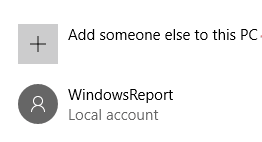
- Ici, appuyez sur Je n'ai pas les informations de connexion de cette personne, puis sur Ajouter un utilisateur sans compte Microsoft.
Une fois le processus de création d'un nouveau compte terminé, vérifiez que le thème sombre de Windows fonctionne maintenant sur votre explorateur.
Si cela ne fonctionne toujours pas, il se peut qu'il y ait un problème lié au compte de connexion Windows . La meilleure solution consiste à se déconnecter puis à se connecter avec notre compte utilisateur. Appuyez sur l'icône Démarrer, puis cliquez sur votre photo de profil. Choisissez "Déconnexion" comme indiqué dans l'image ci-dessous.
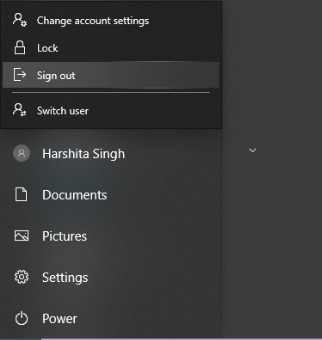
Connectez-vous à nouveau à votre compte et vérifiez que le thème sombre de Windows 10 est maintenant présent sur votre système.
Votre mode sombre de Windows 10 s'active-t-il ?
Nous comprenons que le thème sombre de Windows 10 est le meilleur en raison de son apparence et de la façon dont nous avons une palette de couleurs pour le personnaliser. Le thème sombre de Windows a ses propres avantages, notamment la santé de vos yeux et la durée de vie de la batterie du système.
Nous espérons maintenant que vous serez en mesure de résoudre facilement les problèmes de thèmes sombres de l'explorateur de fichiers Windows 10 avec nos méthodes mentionnées. Si vous avez un autre meilleur moyen concernant le thème sombre de Windows 10 ou si vous avez utilisé un autre correctif pour traiter le thème sombre de l'explorateur Windows, dites-le nous dans la section des commentaires ci-dessous.
Nous écoutons !
J'espère que vous aimerez cet article et si vous n'êtes pas abonné à nos plateformes de médias sociaux, abonnez-vous maintenant. N'oubliez pas de partager ce blog avec vos amis et votre famille ! Oui, nous sommes ouverts à la conversation.
